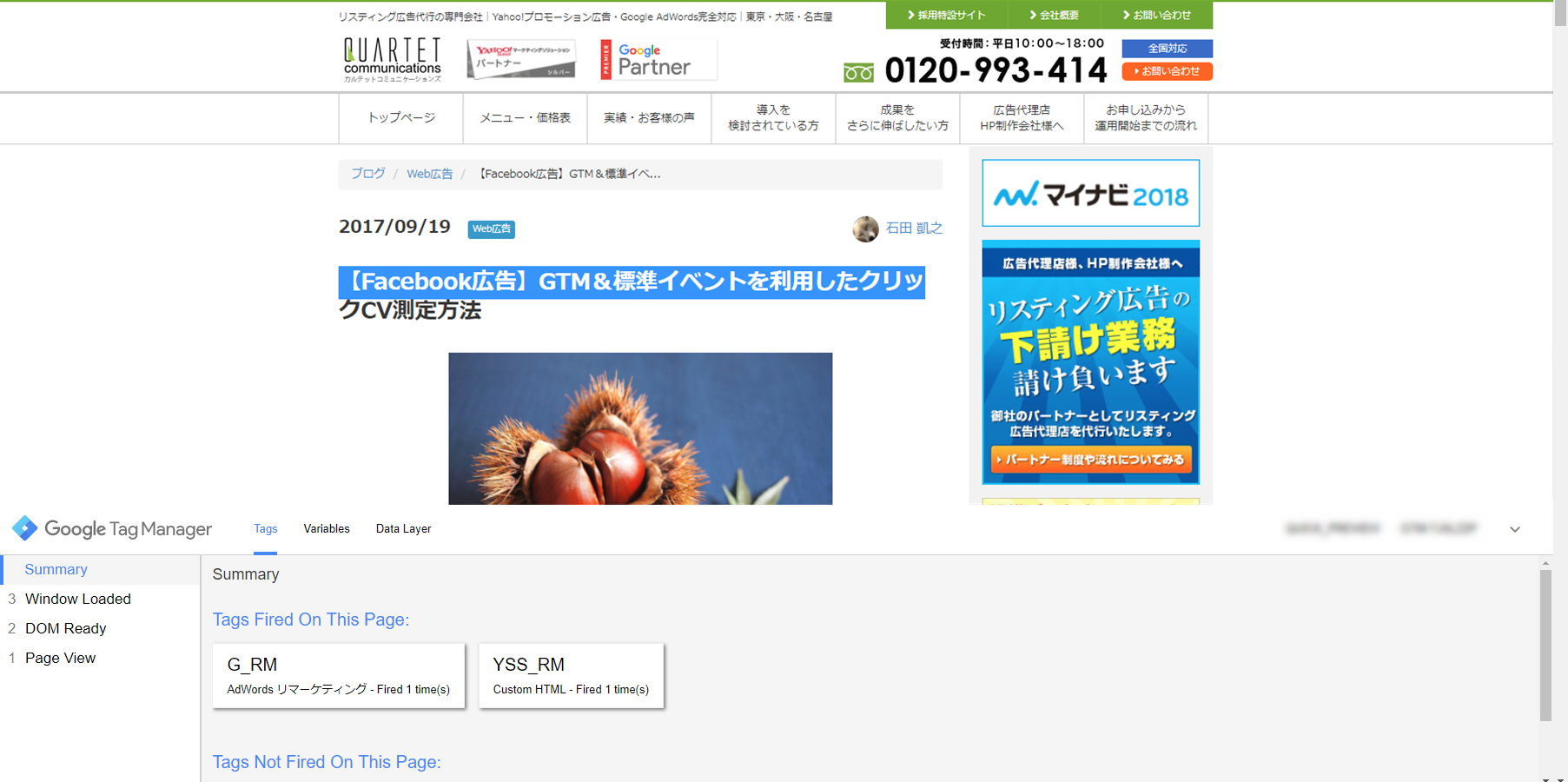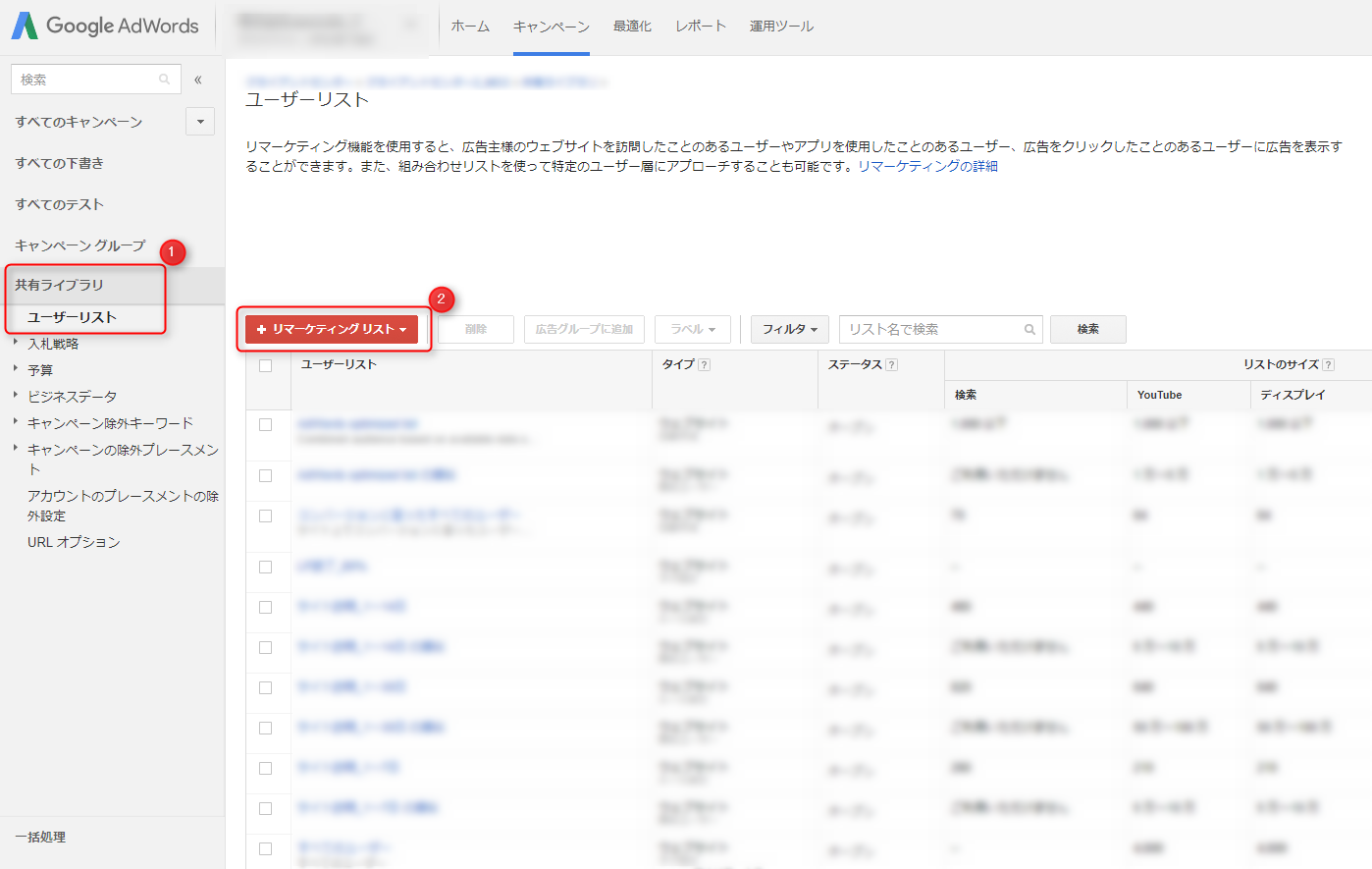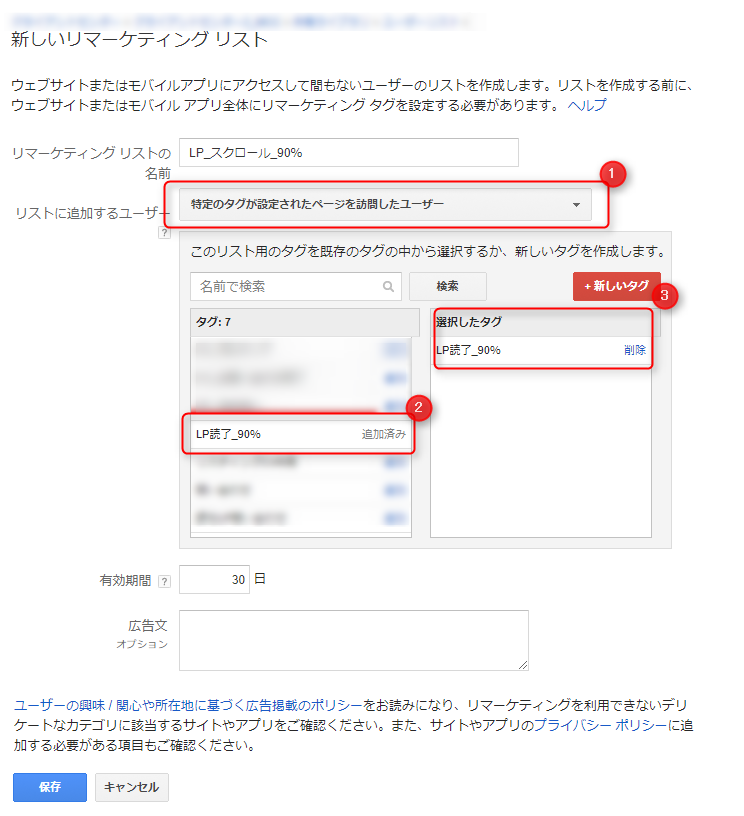さて、本日は、2017年10月にGoogleタグマネージャーにて実装された「スクロールの距離」を用いて、コンバージョン設定を実施してみたのでご紹介いたします。
「キャンペーンLPを読了した人はどれぐらいるのか知りたい・・・けど広告管理画面だけで完結できないか・・・」そんな悩みを抱えた方のお力になれれば幸いです。
準備するもの
早速ですが、設定にあたり準備するものは以下となります。
- Googleタグマネージャーのアカウント&コンテナ
- ウェブサイトへのGTMタグ設置(対象サイト全てのページに設置でOK)
- Google・Yahoo!などのコンバージョンタグ
基礎的な、各種媒体でのタグ発行や、
サイトへのGTMタグ設置については今回は割愛させて頂きます。
今回はページ読了が90%に達したユーザーを計測していきますので、
各媒体でのコンバージョンタグ発行は「LP読了_90%」とし作成しました。
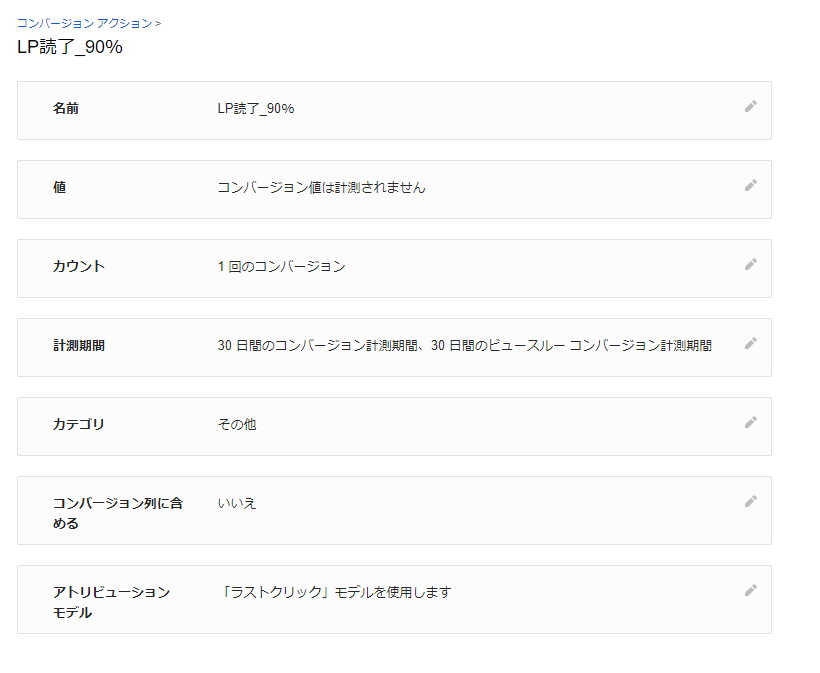 今回はユーザー単位での指標の一つとして数値計測を行うため、「カウント:1回のコンバージョン」「コンバージョンに含める:いいえ」に設定していますが、コンバージョンとして計上する場合は目標に合わせた設定で作成しましょう。
今回はユーザー単位での指標の一つとして数値計測を行うため、「カウント:1回のコンバージョン」「コンバージョンに含める:いいえ」に設定していますが、コンバージョンとして計上する場合は目標に合わせた設定で作成しましょう。
Googleタグマネージャーでの設定方法
上記準備が終わったら、設定を進めていきましょう。とてもカンタンなので身構えなくても大丈夫です。
1、組み込み変数「Scroll Depth Threshold」を有効にする。
Googleタグマネージャー設定画面上にて、組み込み変数を設定します。
「変数」→「設定」→「スクロール」の中にある「Scroll Depth Threshold」にチェックを入れます。
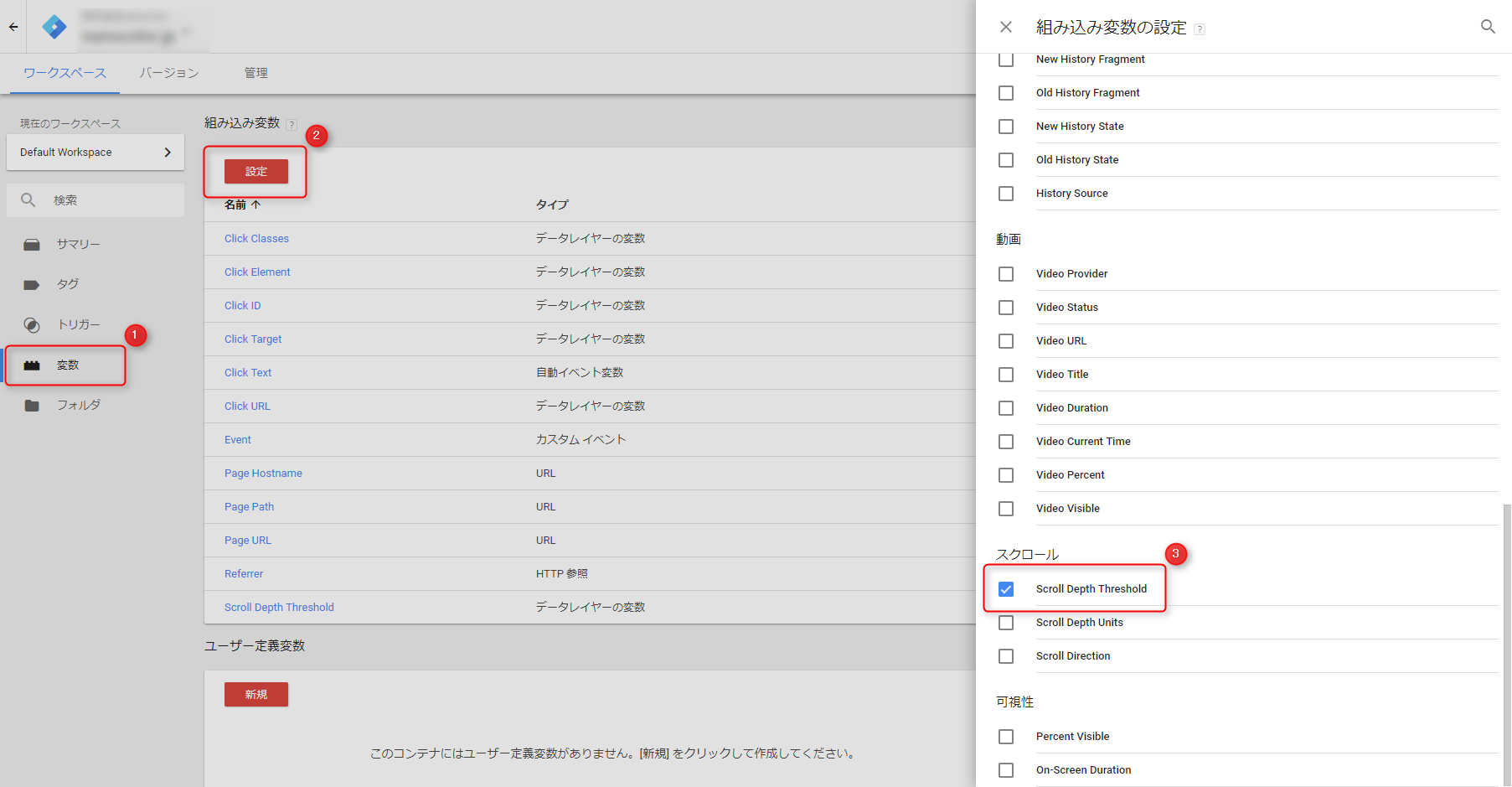
該当の変数は、トリガー発動に繋がったスクロール距離を示す変数になります。
(参照:ウェブサイト用コンテナの組み込み変数)
簡単に言い換えると「現在のページスクロール:●●%」といったイメージです。
2、スクロールの距離を条件にしたトリガーの作成
次に、トリガーでスクロールの距離を設定します。
「トリガー」→「新規」を選択
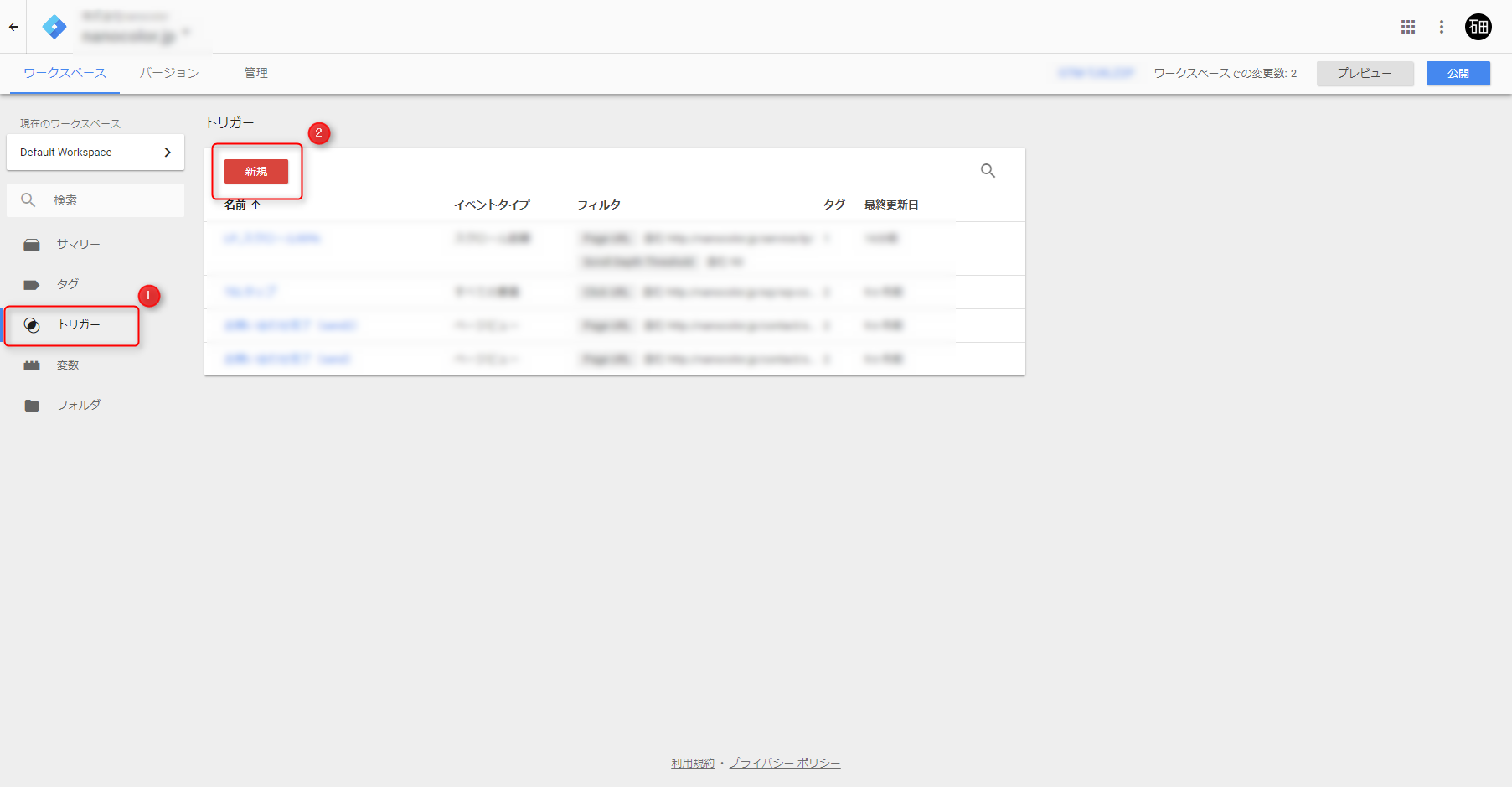
①トリガーの種類:スクロール距離
②縦方向スクロール距離→割合→90%(%は計測したい任意の割合でOKです)
③トリガーの発生場所:「Page URL」等しい(含む)「計測したいページURL」

上記設定内容を記入していきます。%指定の他に、ピクセル単位での指定も可能ですので、用途に応じて選択して下さい。今回は読了ユーザーを計測したいため、90%としています。
3、コンバージョンタグとトリガーの設定
各媒体で作成したコンバージョンタグとトリガーをひも付けていきます。ここからは所謂「いつものCV設定」と同じですね。
「タグ」→「新規」→「AdWords コンバージョン トラッキング」を選択。
先に発行していた「LP読了_90%」のCVタグより、コンバージョンID&コンバージョンラベルを入力。(Yahoo!の場合はカスタムHTMLタグですね。)
発火トリガーに「LP_スクロール_90%」を設定で完了です。

これで設定は完了!プレビューモードで操作の確認を行いましょう。
4、動作確認
実際に、プレビューモードでタグの発火を確認しましょう。※画像はイメージです。
ページトップ部分では、もちろん発火なし。順調ですね。
ズズズーっとサイトを読み進めていくと・・・・
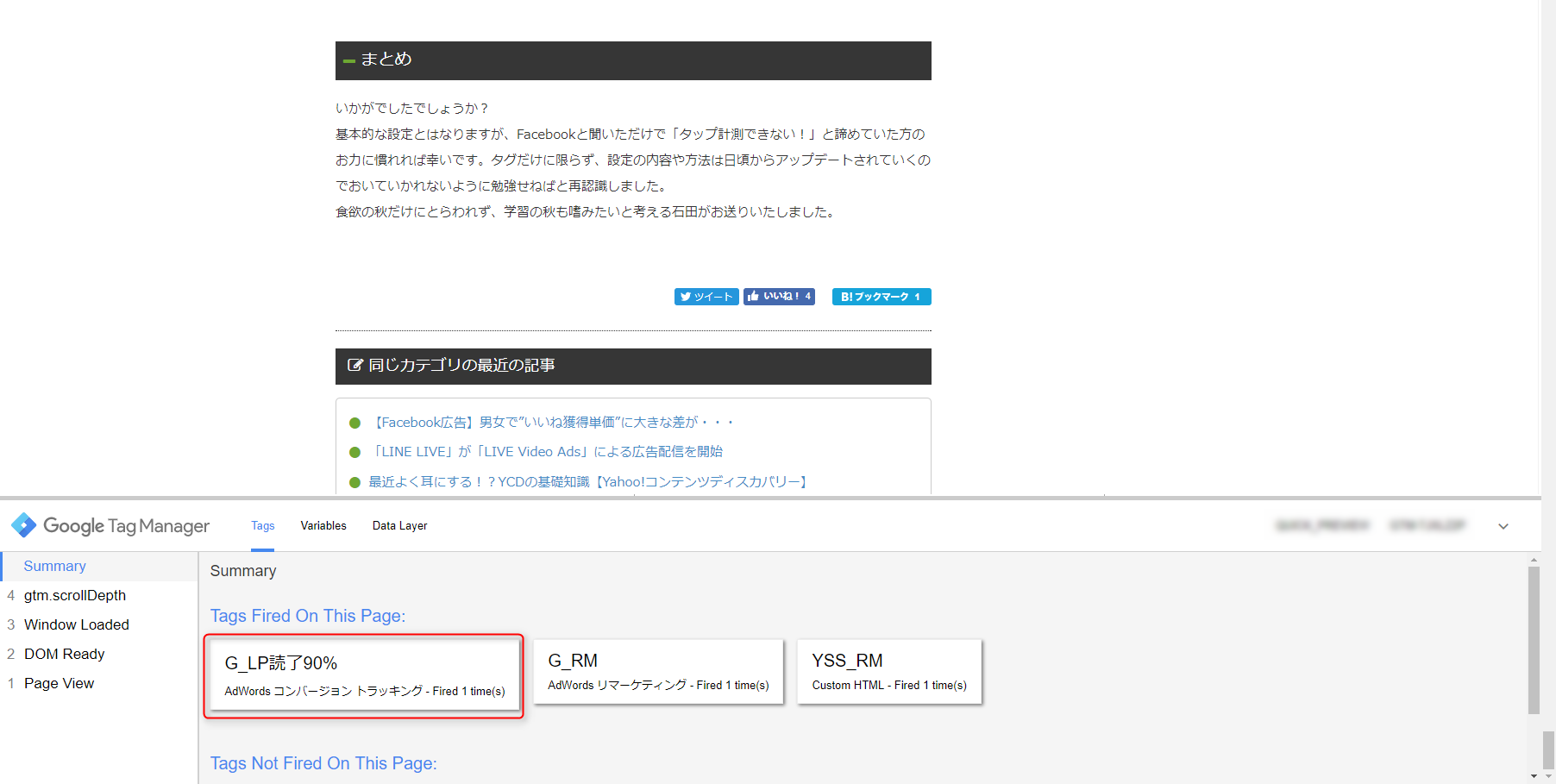
ぴょこっと、無事にタグ発火です!後は忘れずに、Googleタグマネージャーでの公開処理をしてスクロールによる設定は完了となります。応用として、Googleアナリティクスと合わせて使うことで、スクロール距離による離脱確認など様々なことに応用もできそうです。
おまけ
本事例の設定を行った場合+αとして、スクロール距離によるリマーケティングも可能になります。
AdWordsの「ユーザーリスト」→「+リマーケティングリスト」を選択
リストに追加するユーザーを「LP読了_90%」のタグに設定。
以上で、「LP読了_90%ユーザー」のリマーケティングリストが完成となります。90%だけでなく、70%、50%もコンバージョン設定してあげることで、「読了率」により入札調整を行ったリマーケティング配信も行えそうですね!(今回は割愛していますが、各媒体で個別のユーザーリスト発行する形式でも実施可能ですね。)
※注意点として、過去ユーザーは含めることが出来ないので実施を検討する場合、早めのリスト収集が必要になります。
まとめ
つい先日実装された「スクロール距離」のトリガー。実施できる施策の幅がグーンと広がったかと思います。
設定自体も簡単に実装できる内容になっているため、皆様も一度実施してみてはいかがでしょうか?